Praćenje vaših lozinki je od iznimne važnosti u današnje vrijeme. Razlog za to je taj što je cyber hakiranje na vrhuncu svih vremena i važno je osigurati da koristite jedinstvene lozinke za svoje prijave. Sada kada vam Apple omogućuje uvoz Chromeovih lozinki u iCloud Keychain, praćenje svih vaših vjerodajnica na svim preglednicima i uređajima postalo je puno lakše!
Sadržaj
- Povezano čitanje
- Zašto biste trebali ažurirati na macOS Catalina 10.15.4 (i noviji)
- Što je iCloud Keychain?
- Kako uvesti kromirane lozinke u iCloud privjesak za ključeve
-
Zaključak
- Vezane objave:
Povezano čitanje
- Kako koristiti sigurnosni ključ na vašem iPhoneu (i zašto biste to trebali)
- Safari ne može uspostaviti sigurnu vezu: Provjerite ove savjete
- Mogu li koristiti Safari proširenja na Macu?
- Kako pregledavati, uređivati, brisati i upravljati Safari lozinkama
- Ova značajka iCloud Keychain može isprazniti bateriju na svim vašim uređajima. Evo kako to popraviti
Apple je pogurao okvire za integraciju svoje značajke iCloud Keychain. Mogućnost upravljanja svojim lozinkama i njihova sinkronizacija na svim uređajima iznimno je korisna. Osim toga, Apple već uključuje Keychain u vaš iCloud račun tako da nećete morati plaćati drugu uslugu.
Zašto biste trebali ažurirati na macOS Catalina 10.15.4 (i noviji)
Apple je u posljednje vrijeme gurao nekoliko inkrementalnih ažuriranja za svoje uređaje. To je za ispravljanje raznih bugova koji su se pojavili, a to uključuje macOS Catalina 10.15.4. Prošli tjedan, Apple objavio je ovo važno manje ažuriranje za macOS, koje konačno uključuje mnoge značajke koje je Apple obećao Catalina.
- iCloud Drive dijeljenje mape from Finder
- Ograničenja komunikacije za vrijeme ekrana za djecu
- Tekstovi pjesama Apple Music sinkronizirani s vremenom
- Uvezite Chromeove lozinke u iCloud Keychain
- Kupnja univerzalne aplikacije za iOS, iPadOS i macOS (omogućuje razvojni programer)
Jedna uzbudljiva značajka je mogućnost uvoza vaših lozinki iz Chromea u iCloud Keychain. To uvelike olakšava prelazak s Chromea na Safari, jer je Safari vidio dovoljno ažuriranja da postane vjerojatno bolja opcija za korisnike Maca.
Što je iCloud Keychain?
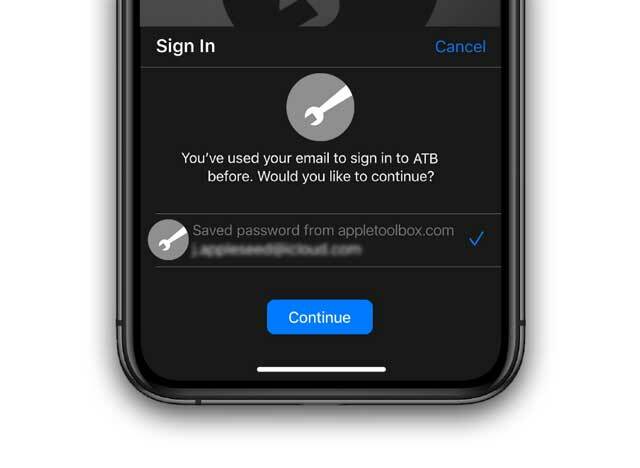
Bilo da koristite opciju treće strane kao što je 1Password ili se oslanjate na svoj preglednik, možda ne znate za iCloud Keychain. Ovo je način na koji možete pohraniti svoje lozinke i zatim ih sinkronizirati na Apple uređajima.
Za neke su spremljene lozinke bile glavni razlog zašto ljudi ne bi prešli s Chromea na Safari. Uz nedavno ažuriranje, više ne morate brinuti o tome, jer je Apple to olakšao.
Kako uvesti kromirane lozinke u iCloud privjesak za ključeve
Ako želite uvesti svoje zaporke za Chrome u svoj iCloud Keychain, evo što trebate učiniti. Prije nego što počnete, provjerite je li Chrome potpuno zatvoren. I naravno, da vaš Mac koristi macOS Catalina 10.15.4 i noviji (da biste potvrdili, idite na Appleov izbornik > O ovom Macu.)
Zatim slijedite ove korake da biste te lozinke uvezli u svoj iCloud privjesak za ključeve
- Otvorena Safari na vašem Macu.
- U traci izbornika kliknite Datoteka.
- Na padajućem izborniku pomaknite se prema dolje i zadržite pokazivač miša iznad Uvezi iz.
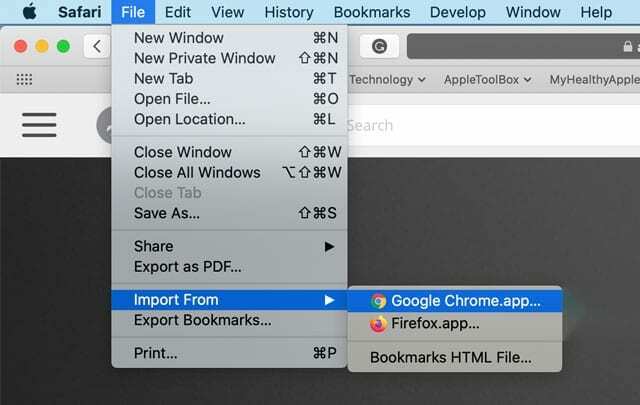
- Odaberi Google Chrome.
- Pobrinite se da Lozinke je označeno i kliknite Uvoz.
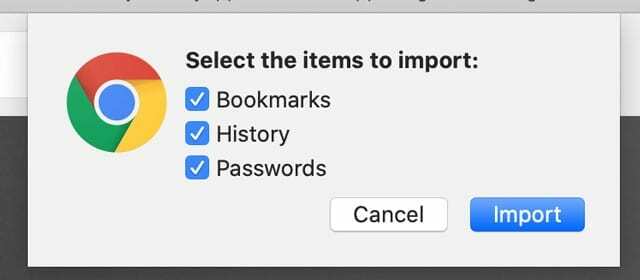
- Nakon klika Uvoz, pojavljuje se upit koji traži vašu lozinku za privjesak ključeva (vaša administratorska lozinka)
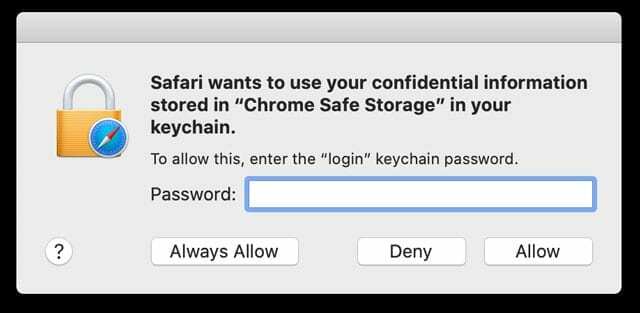
Ovo je samo još jedan način da zaštitite svoje lozinke kao još jedan sloj obrane. U nekim slučajevima od vas će se možda ponovno tražiti lozinka za prijavu samo radi provjere.
Ako imate puno zaporki pohranjenih u Chromeu, to bi moglo potrajati. No nakon dovršetka, sve vaše zaporke za Chrome bit će prebačene u Safari i zauzvrat, iCloud Keychain. To će vam omogućiti pristup njima na bilo kojem od vaših drugih Apple uređaja.
Zaključak
Kao što smo već spomenuli, vrlo je važno upravljati svojim lozinkama i osigurati da su sve jedinstvene. Ovo je dvostruko važno za vitalne prijave poput vaše banke ili e-pošte. Uz iCloud Keychain, Apple je to olakšao korisnicima iOS-a, iPadOS-a i macOS-a.
A oni koji žele konačno prijeći s Chromea na Safari mogu to učiniti. Vrlo je zgodno imati mir na umu da se vaše lozinke prenose i sada sinkroniziraju na svim uređajima. Javite nam ako imate pitanja o ovoj novoj značajci ili ako naiđete na probleme.
Andrew je slobodni pisac sa istočne obale SAD-a.
Tijekom godina pisao je za razne stranice, uključujući iMore, Android Central, Phandroid i nekoliko drugih. Sada provodi dane radeći za tvrtku za klimatizaciju, ventilaciju, klimatizaciju, dok noću radi kao slobodni pisac.